こんにちは、えあーです。
突然ですが、よしのんはとてもかわいいです。
~本題終わり~
嘘です。
ごめんなさい。
よしのんこと依田芳乃さんがとてもかわいいので、
Apple Watchの文字盤に設定していつでも癒やされたいと思いました。
で、スクリーンショットを撮影して文字盤に設定!
これでかわいいよしのんにいつでも癒やされることができます。

これでも十分なのですが、
せっかくなのでプレミアムカットを文字盤にしたい。
ということでいろいろ調べた結果無事にできたので、
その方法を紹介します。
注意点
先に注意点ですが、
live photoは仕様で3秒までしか使えません。
たまに10秒くらいの動画を文字盤にしたいという人などがいますが、
3秒までなのは仕様なので諦めてください。
最高の3秒を切り抜きましょう!
1. 動画を準備する
方法は問いません。
文字盤にしたい動画を準備しましょう。
準備したらiPhoneの写真に表示されるように登録しましょう。
大体スクリーンショットやらiPhoneの録画機能やら、
普通にカメラで撮影したやつもそこに入るはずです。
PCとかを使うとたまにこないので注意。
2. Live Photoに変換する
アプリを使って動画からlive photoを生成します。
私は「Pictalive」というアプリで変換しました。
動画を簡単にLive Photo化できるアプリです。
↓ダウンロードはこちら↓

使い方は簡単です。
- 動画を選ぶ
- 写真フレームを決める(画像になるフレーム)
- live photoにする範囲を決める
- 完成!
ということでめっちゃ簡単です。
完成したら「Live Photoを保存」で保存しておきます。
3. Live Photoを設定する
あとはLive Photoを設定した文字盤を作成します。
iPhoneにあるWatchアプリの『文字盤ギャラリー』を開いて、
「写真」を開き、コンテンツから「写真」を選んで追加するか、
あるいは該当の写真の左下の「投稿」マークから「文字盤を作成」しましょう。
あとは時刻の位置、時刻の上下に表示するものを選べば完成です。
限定よしのんプレミアムカットをApple Watchの文字盤にしてしまった
まばたきのタイミング合わせたので破壊力がやばい pic.twitter.com/7OJO965xYW— えあー(・▽・)ーさん (@Air_Scarlet) April 7, 2020
ということで出来上がったものがこんな感じに。
手首を返したときに約1秒、
触ったときに約3秒表示されます。
常時動いてほしいけどそれは無理みたい。残念。
ということで皆さんも楽しいApple Watchライフを。
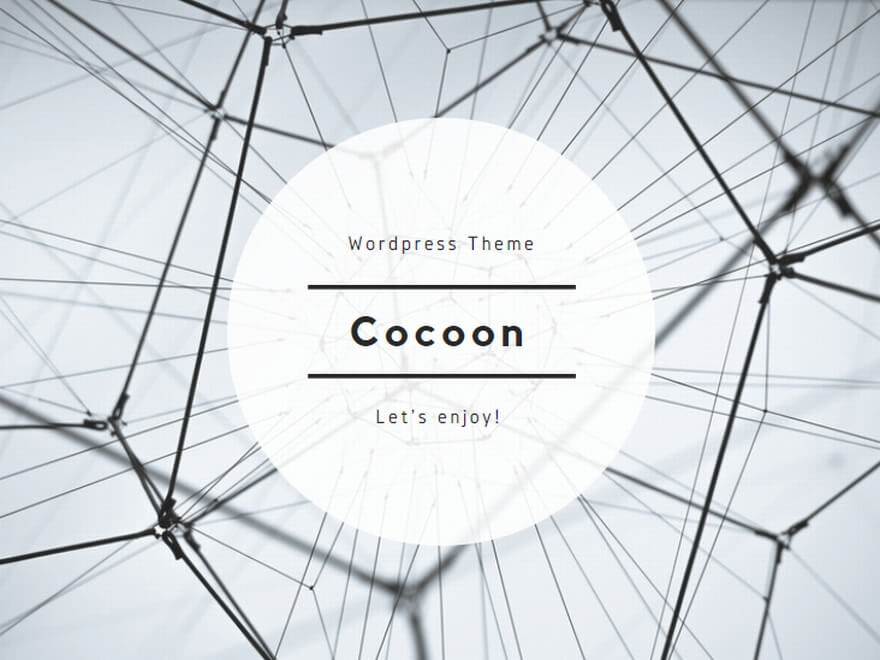

コメント